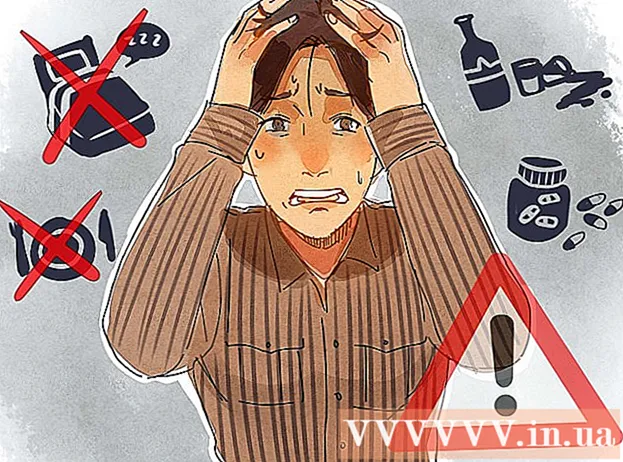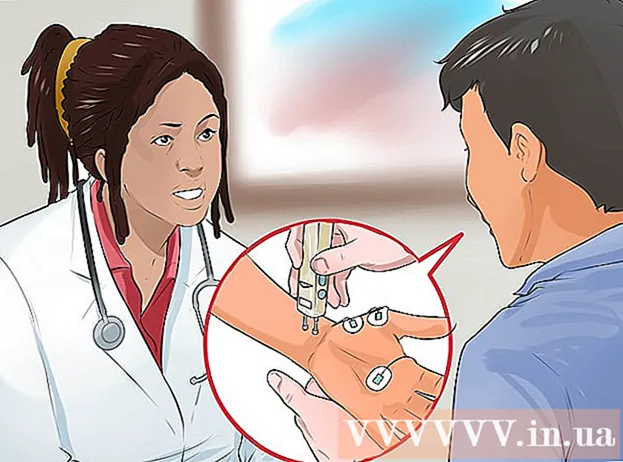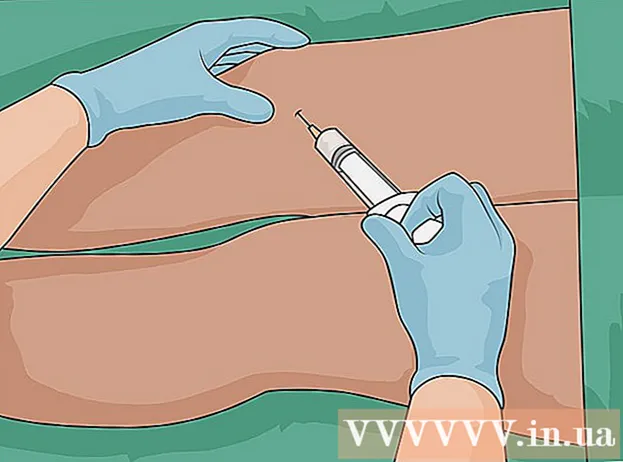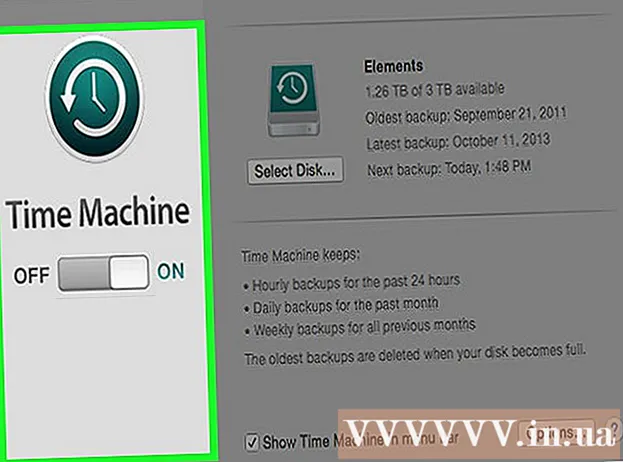Autore:
Frank Hunt
Data Della Creazione:
19 Marzo 2021
Data Di Aggiornamento:
1 Luglio 2024

Contenuto
- Al passo
- Metodo 1 di 7: i diversi colori
- Metodo 2 di 7: Windows 7
- Metodo 3 di 7: altre finestre
- Metodo 4 di 7: deframmentare nuovamente
- Metodo 5 di 7: dalla riga di comando
- Metodo 6 di 7: metodo batch
- Metodo 7 di 7: Apple Mac OS X
- Suggerimenti
- Avvertenze
Durante la scrittura dei dati, il computer non sempre riesce a mettere insieme tutti i dati in un file. Ad esempio, potrebbe essere che parte di un file sia all'inizio del disco e il resto alla fine. Ciò può rallentare i programmi, poiché richiede tempo al computer per abbinare i frammenti di un file. Deframmentando il disco, i dati corretti vengono ricomposti in modo che un file possa essere letto più velocemente. Esistono diversi modi per deframmentare un disco, ecco alcuni metodi diversi.
Al passo
- Iniziare: ci sono cose che non dovresti fare. Prima funzionava in modo diverso, ecco un elenco di cose che non sono (più) necessarie:
- In passato, dovevi aprire Windows in modalità provvisoria. Non è più necessario.

- Non è necessario rimuovere i programmi che non utilizzi più. Ma ovviamente è sempre bene avere un computer in ordine.

- Non devi prima chiudere i programmi.

- Non è necessario eliminare i file temporanei.
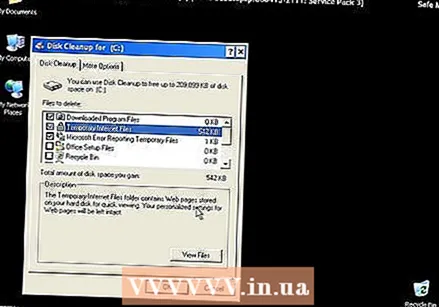
- In passato, dovevi aprire Windows in modalità provvisoria. Non è più necessario.
 Quando Windows ti dice che il tuo disco deve essere deframmentato, puoi semplicemente fare clic su "Deframmenta disco". Facile!
Quando Windows ti dice che il tuo disco deve essere deframmentato, puoi semplicemente fare clic su "Deframmenta disco". Facile!
Metodo 1 di 7: i diversi colori
- Fai attenzione: versioni diverse di Windows hanno modi diversi per indicare lo spazio libero e quello utilizzato. Ma in generale vengono utilizzati i seguenti colori:
| xxx | Le aree BLU indicano quali sezioni contengono file i cui dati sono contigui. |
| Le aree BIANCHE sono inutilizzate. | |
| Le aree ROSSE indicano dove si trovano i frammenti di file. Per mezzo della deframmentazione, questi pezzi vengono raccolti e messi insieme in uno o il minor numero di pezzi possibile. |
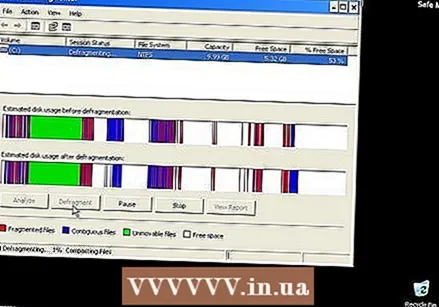
Metodo 2 di 7: Windows 7
 In Windows 7, la deframmentazione viene eseguita automaticamente, ma puoi seguire i passaggi seguenti se desideri farlo manualmente.
In Windows 7, la deframmentazione viene eseguita automaticamente, ma puoi seguire i passaggi seguenti se desideri farlo manualmente.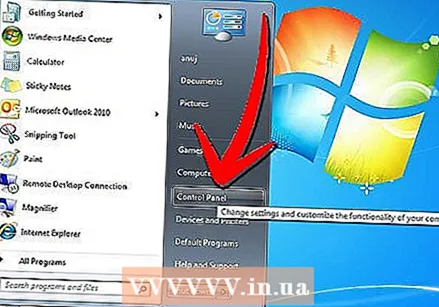 Apri il pannello di controllo.
Apri il pannello di controllo. Apri "Sistema e sicurezza".
Apri "Sistema e sicurezza". Fare clic su "Utilità di deframmentazione dischi".
Fare clic su "Utilità di deframmentazione dischi". Selezionare il disco che si desidera deframmentare in "Stato corrente".
Selezionare il disco che si desidera deframmentare in "Stato corrente".- Fare clic su "Analizza disco" per vedere se il disco necessita di deframmentazione. Quando Windows ha analizzato il disco, è possibile controllare la percentuale di frammentazione del disco nella colonna "Ultimo avvio". Se la percentuale è superiore al 10%, si consiglia di deframmentare il disco.
- Fare clic su "Deframmenta disco". Se viene richiesta la password o la conferma dell'amministratore, digitare la password o fornire la conferma.
- La durata della deframmentazione dipende dalla dimensione del disco e dal grado di frammentazione (le aree rosse).

- È possibile continuare a lavorare mentre il disco è deframmentato, ma il sistema sarà molto lento. È una buona idea eseguire la deframmentazione di notte.

- Se hai avviato la deframmentazione e hai davvero bisogno di lavorare, puoi scegliere di mettere in pausa.
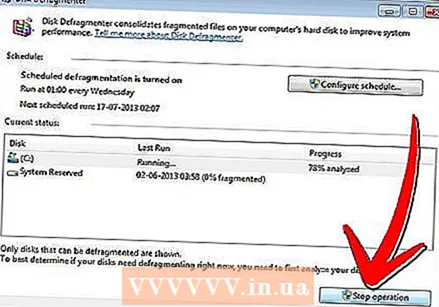
- La durata della deframmentazione dipende dalla dimensione del disco e dal grado di frammentazione (le aree rosse).
- Se vuoi determinare quando ha luogo la deframmentazione, puoi impostarlo. Modificare la pianificazione della deframmentazione come segue:
- Fare clic su "Imposta pianificazione".

- Apri il menu "Giorno".

- Seleziona un giorno (es. Domenica).

- Fare clic su "OK".
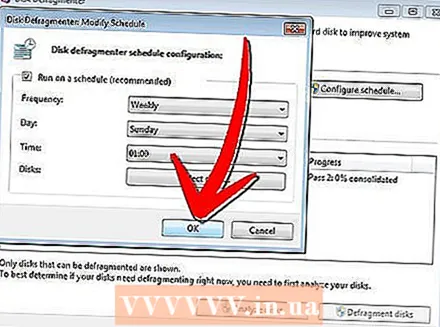
- Fare clic su "Chiudi".
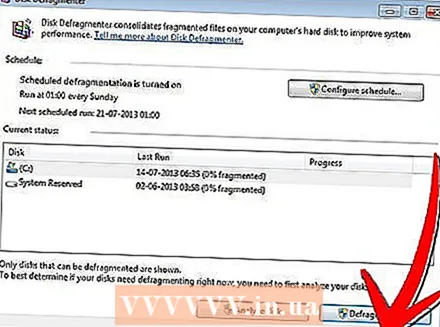
- Fare clic su "Imposta pianificazione".
Metodo 3 di 7: altre finestre
 Fare clic su "Risorse del computer". Fare clic con il pulsante destro del mouse sul disco da deframmentare, ad esempio "C:". Fare clic su proprietà, si aprirà una finestra.
Fare clic su "Risorse del computer". Fare clic con il pulsante destro del mouse sul disco da deframmentare, ad esempio "C:". Fare clic su proprietà, si aprirà una finestra.  Fare clic su "Strumenti di sistema".
Fare clic su "Strumenti di sistema".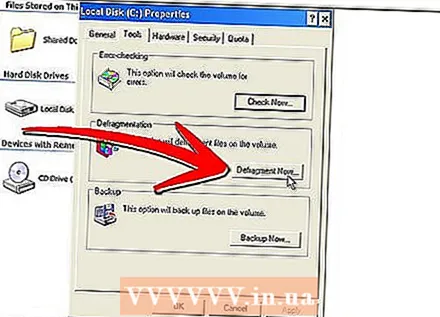 Fare clic su "Deframmenta ora".
Fare clic su "Deframmenta ora".
Metodo 4 di 7: deframmentare nuovamente
 Considera di nuovo la deframmentazione. A volte può essere utile farlo due volte. Parti di file che sono state ignorate la prima volta vengono spesso eliminate la seconda volta.
Considera di nuovo la deframmentazione. A volte può essere utile farlo due volte. Parti di file che sono state ignorate la prima volta vengono spesso eliminate la seconda volta.  Visualizza la panoramica. Controlla se ci sono file con (più di) 20 frammenti che stai utilizzando. Non serve deframmentare i file che non usi mai!
Visualizza la panoramica. Controlla se ci sono file con (più di) 20 frammenti che stai utilizzando. Non serve deframmentare i file che non usi mai!  Se necessario, deframmenta i singoli file. Il programma che puoi trovare qui ti consente di raggruppare insieme pezzi di dati da singoli file. Questo è un programma a "riga di comando", quindi lo si avvia da Start> Esegui.
Se necessario, deframmenta i singoli file. Il programma che puoi trovare qui ti consente di raggruppare insieme pezzi di dati da singoli file. Questo è un programma a "riga di comando", quindi lo si avvia da Start> Esegui.
Metodo 5 di 7: dalla riga di comando
 Avvia l'utilità di deframmentazione del disco dalla riga di comando.
Avvia l'utilità di deframmentazione del disco dalla riga di comando. Vai su Start> Esegui e digita (senza virgolette) "dfrg.msc. Oppure vai su Start> Tutti i programmi> Accessori> Utilità di sistema> Utilità di deframmentazione dischi.
Vai su Start> Esegui e digita (senza virgolette) "dfrg.msc. Oppure vai su Start> Tutti i programmi> Accessori> Utilità di sistema> Utilità di deframmentazione dischi.  Fare clic su "Analizza disco" e visualizzare il risultato. Se necessario, fare clic su "Deframmenta disco".
Fare clic su "Analizza disco" e visualizzare il risultato. Se necessario, fare clic su "Deframmenta disco".  Attendi il completamento del processo.
Attendi il completamento del processo.
Metodo 6 di 7: metodo batch
Se preferisci le parole al posto dei colori, puoi utilizzare il seguente metodo.
 Crea una nuova applicazione .txt. Usa Blocco note per modificare il documento.
Crea una nuova applicazione .txt. Usa Blocco note per modificare il documento. - Inserisci il codice seguente:
- "deframmentazione"

- Digita la lettera dell'unità che desideri deframmentare. Ad esempio "defrag c:".

- Digita "-v" se desideri visualizzare dati aggiuntivi.

- Digita "-a" se desideri solo i dati.

- "deframmentazione"
 Salva il documento. Assegna al file l'estensione .bat. Il tuo file è ora un file batch. Fare clic su questo file.
Salva il documento. Assegna al file l'estensione .bat. Il tuo file è ora un file batch. Fare clic su questo file.  Aspetta! Il computer inizierà ora la deframmentazione, potrebbe richiedere da pochi minuti ad alcune ore.
Aspetta! Il computer inizierà ora la deframmentazione, potrebbe richiedere da pochi minuti ad alcune ore.
Metodo 7 di 7: Apple Mac OS X
 Non è necessario deframmentare su un Mac. OSX deframmenta automaticamente i file in modo da non doverlo fare manualmente.
Non è necessario deframmentare su un Mac. OSX deframmenta automaticamente i file in modo da non doverlo fare manualmente.
Suggerimenti
- Può essere utile posizionare la cache del browser su un'unità diversa rispetto ai file di sistema. Un browser web scrive costantemente dati e questo può intralciare altri dati.
- Più si deframmenta, più velocemente andrà.
- Ci sono programmi di deframmentazione sul mercato, tutti che affermano di deframmentare meglio di Windows. Tuttavia, questi programmi costano denaro.
- I sistemi Linux sono progettati in modo tale da non dover quasi mai essere deframmentati.
Avvertenze
- Questo processo interessa anche altri utenti dell'unità.